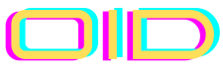Entah ini bug atau apa, tapi sudah beberapa waktu belakangan masalah Keyboard tidak berfungsi di kolom search Windows 11 tetap ada. Khususnya untuk mengetik dan melakukan pencarian. Kadang bisa kadang tidak bisa. Tapi setidaknya saya sudah menemukan alternatif cara untuk mengatasi ini sementara.
Mungkin lebih tepatnya mengakali dengan cara yang mudah.
Biasanya, kalau kita mencari tutorialnya di google, kebanyakan akan diarahkan ke cara yang rumit, sampai ke dalam-dalam. Menambahkan registry, mengaktifkan ini dan itu, dan lainnya.
Jika berhasil itu bagus. Jika tidak, semoga juga tidak ada yang error.
Jika error, bukannya masalah teratasi malah nambah satu masalah lagi.
Yang ini tidak sampai begitu, bahkan sangat ringkas. Syaratnya kamu harus melakukan ini setiap kali komputer atau laptop dihidupkan.
Karena setiap kita shutdown atau mematikan komputer, bug-nya seperti ada lagi. Bug itu sejenis masalah kecil di sebuah sistem. Windows sendiri merupakan sebuah sistem komputer yang sangat komplek.
Kolom search merupakan bagian krusial di komputer, meskipun sekarang kita bisa menambahkan banyak menu yang rutin kita gunakan secara langsung untuk tampil di kolom start atau taskbar bawah, yang berarti kita tidak lagi menggunakan kolom pencarian untuk mengetik nama aplikasi tersebut, tetap saja kekagokan tetap ada.
Memang lebih jarang, tapi kolom search Windows 11 tetap penting.
Cara ini sebenarnya tidak hanya berlaku di Windows 11, tapi sejauh ini saya hanya menemukan masalahnya setelah upgrade ke Windows 11. Di Windows 10 home yang saya pakai sebelumnya tidak ada masalah apapun.
Jika masalah keyboard tidak berfungsi ini kamu alami di Windows versi lainnya, kemungkinan caranya tetap sama, hanya saja mungkin lokasi menu yang berbeda.
Tidak perlu berlama-lama, begini cara mengatasi masalah Keyboard tidak berfungsi di kolom search Windows 11.